Passo 4: Installazione di FlexiDESIGNER VersaSTUDIO Edition
Procedura
-
Controllare le impostazioni nella finestra di completamento della preparazione all’installazione e, se non ci sono problemi, fare clic su Install.
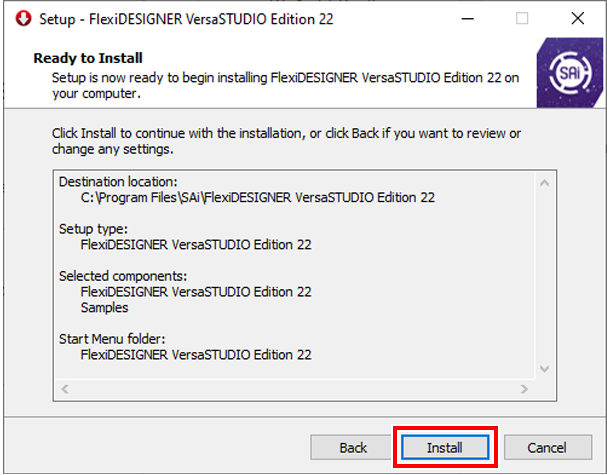
-
Se viene visualizzata la finestra di immissione del Activation Code, immettere il codice di attivazione.
Immettere il codice di attivazione presente sulle Linee guida per il codice di attivazione di FlexiDESIGNER VersaSTUDIO Edition inclusa, quindi fare clic su Next.
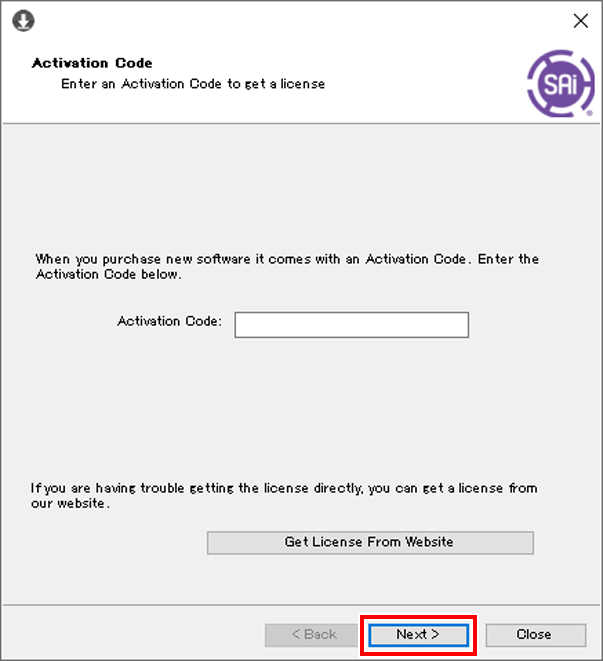
- Se viene visualizzato il messaggio Licensing successful, fare clic su Finish.
-
Nella finestra di Installation Manager, selezionare la lingua e le opzioni applicabili, quindi fare clic su OK.
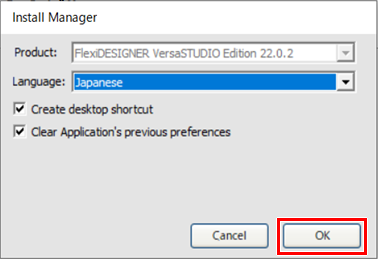
-
Quando viene visualizzata la seguente finestra, fare clic su Finish.
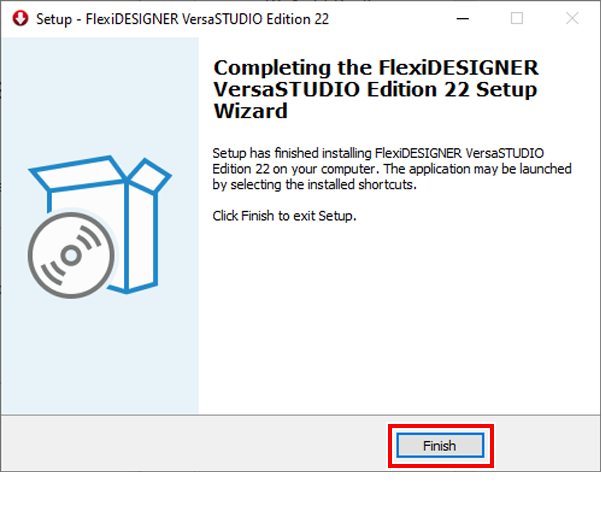
Questo completa l’installazione di FlexiDESIGNER VersaSTUDIO Edition.
